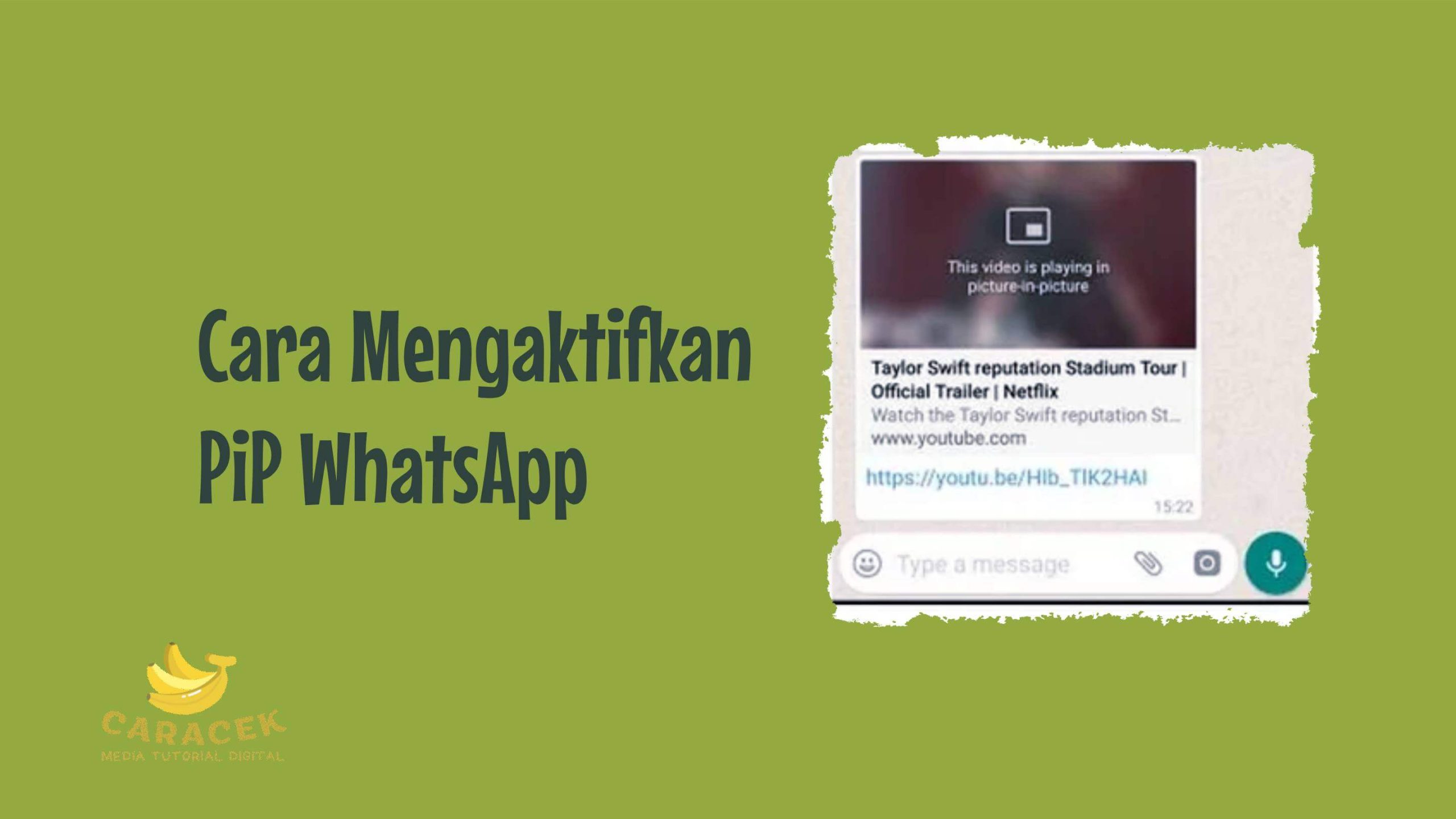Cara mengaktifkan PiP WhatsApp bisa pengguna lakukan untuk bisa tetap melihat konten media di WA di atas tampilan aplikasi lain.
Meskipun terkesan sederhana, nyatanya fitur ini dapat meningkatkan produktifitas pengguna sekaligus meningkatkan pengalaman terhubung.
Nah, bagaimana cara menggunakan mode Picture in Picture WhatsApp ini?
Bagaimana Cara Mengaktifkan PiP WhatsApp?
WhatsApp, sebagai salah satu aplikasi chat terpopuler, memang memiliki deretan fitur berguna bagi pengguna.
Salah satunya adalah dukungan Picture in Picture, yang juga menjadi salah satu fitur bawaan pada ponsel android.
Tapi sebelum membahas bagaimana cara menggunakan fitur atau mode ini, tak ada salahnya jika kita bahas dulu tentang PiP ini.
Tentang Mode Picture in Picture WhatsApp
Mode Picture in Picture (PiP) adalah fitur yang memungkinkan sebuah aplikasi bisa tampil di atas tempilan aplikasi lainnya di HP.
Artinya, melalui mode ini, pengguna bisa melihat tampilan 2 aplikasi sekaligus di layar HP mereka.
Fitur ini hadir untuk meningkatkan produktifitas dan kemudahan penggunaan dalam menggunakan ponsel android mereka.
Mode PiP ini pertama kali populer pada android Oreo (8.0) dan hadir sebagai alternatif lain dari mode split screen.
Lain dari split screen yang membagi layar menjadi 2 untuk menampilkan jendela kedua aplikasi yang dibuka pengguna.
Pada mode PiP ini, tampilan salah satu aplikasi menggunakan jendela mengambang di atas tampilan aplikasi lainnya.
Sebagai contoh, saat pengguna sedang menonton video YouTube, lalu ada pesan yang masuk.
Maka, pesan akan ditampilkan dalam sebuah jendela mengambang di atas tampilan YouTube lengkap dengan keyboard untuk membalas pesan.
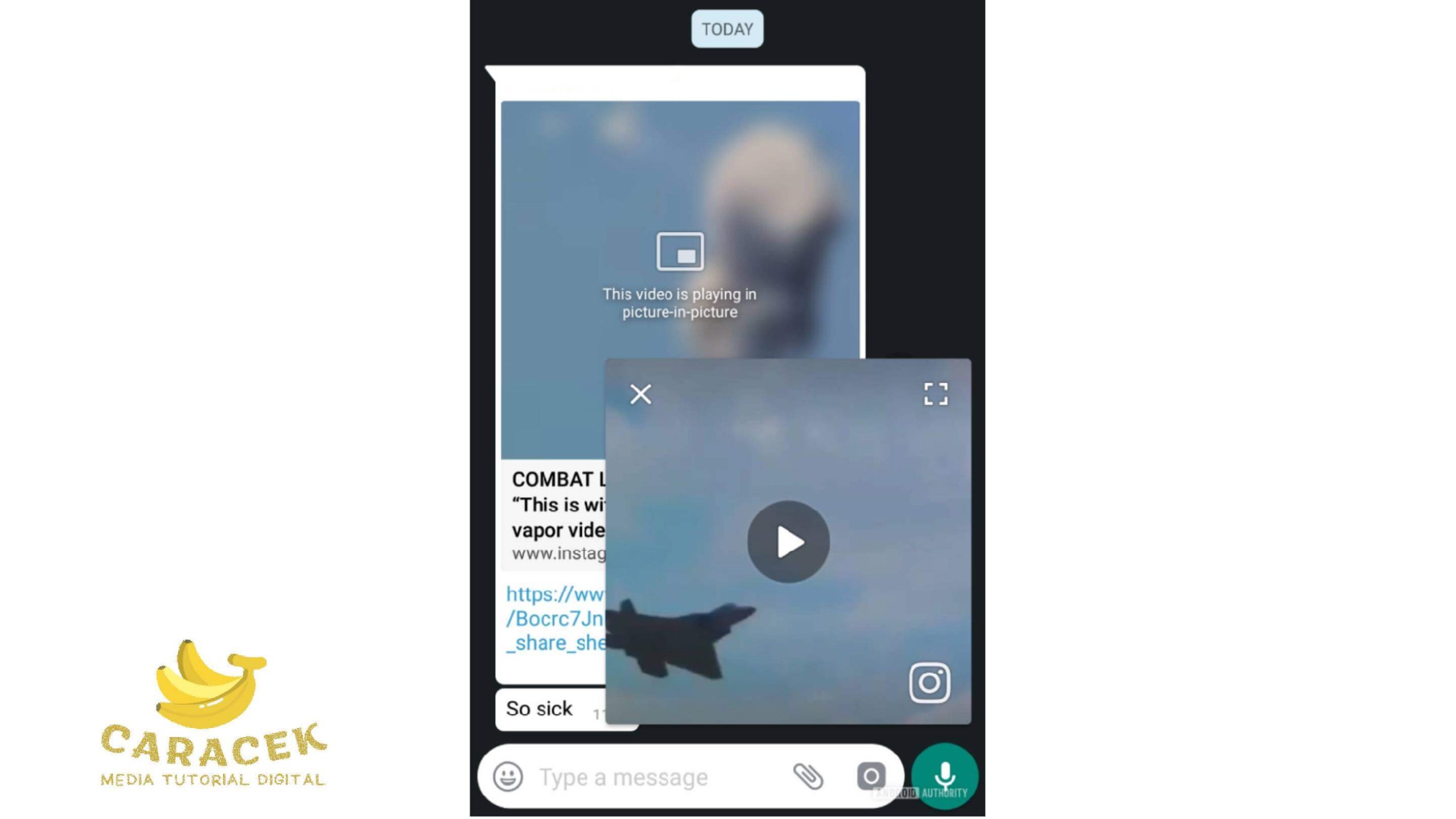
Mode Picture in Picture WhatsApp sendiri lebih spesifik, untuk menampilkan konten media seperti video, di atas tampilan chat WA.
Melalui fitur ini, Anda tetap bisa mengirim atau membalas chat WA, sambil tetap menonton video kiriman di WhatsApp.
Biasanya, orang mengirim tautan video YouTube, Facebook, Instagram atau dari platform lain di chat WA dengan durasi yang bisa saja cukup panjang.
Nah fitur PiPini akan berguna saat Anda harus segera membalas chat WA, namun tidak ingin menghentikan pemutaran video.
Video akan tetap tayang di dalam sebuah jendela mengambang, sementara chat akan tampil penuh seperti biasa.
Anda pun bebas memindahkan lokasi jendela mengambang video tadi agar tidak mengganggu penggunaan WhatsApp.
Pada jendela mengambang tersebut, Anda juga bisa menggunakan tombol Pause (jeda pemutaran), Actual Size (ukuran aslinya) dan Close (tutup pemutaran).
Tidak hanya untuk konten video saja, mode tampilan PiP ini juga berlaku untuk jendela panggilan video WhatsApp.
Jadi, Anda tetap bisa melakukan videocall WA, sambil melihat chat atau informasi lain di WhatsApp Anda.
Tentunya hal ini akan sangat memudahkan Anda, terutama bagi yang mengandalkan WhatsApp untuk bisnis dan pekerjaan lainnya.
Cara Menggunakan Picture in Picture WhatsApp
Jika aplikasi WhatsApp di HP Anda selalu diperbarui, maka dukungan untuk fitur ini secara otomatis dalam kondisi aktif.
Artinya, Anda tidak perlu mengutak-atik pengaturan untuk mulai menggunakan fitur ini di HP Anda.
Berikut langkah-langkah yang bisa Anda lakukan:
- Saat menerima link video kiriman, silakan klik pada preview (pratinjau) videonya, bukan pada tautan.
- Setelah itu, otomatis video akan tampil pada jendela mengambang.
- Jika Anda klik pada tautan atau link video, tentu Anda akan dialihkan ke aplikasi atau website platform asal video tersebut.
- Silakan ketuk tombol Close jika ingin menutup jendela PiP tersebut.
Sebagai informasi, ada beberapa model HP yang memerlukan pengaturan khusus agar aplikasi bisa mengakses mmode PiP sistem.
Hal ini dipandang perlu oleh produsen dengan alasan keamanan, agar dukungan PiP tidak disalahgunakan oleh aplikasi jahat.
Apabila WhatsApp Anda sudah terbaru, namun fitur PiP ini belum bisa Anda akses, kemungkinan HP Anda memerlukan pengaturan manual.
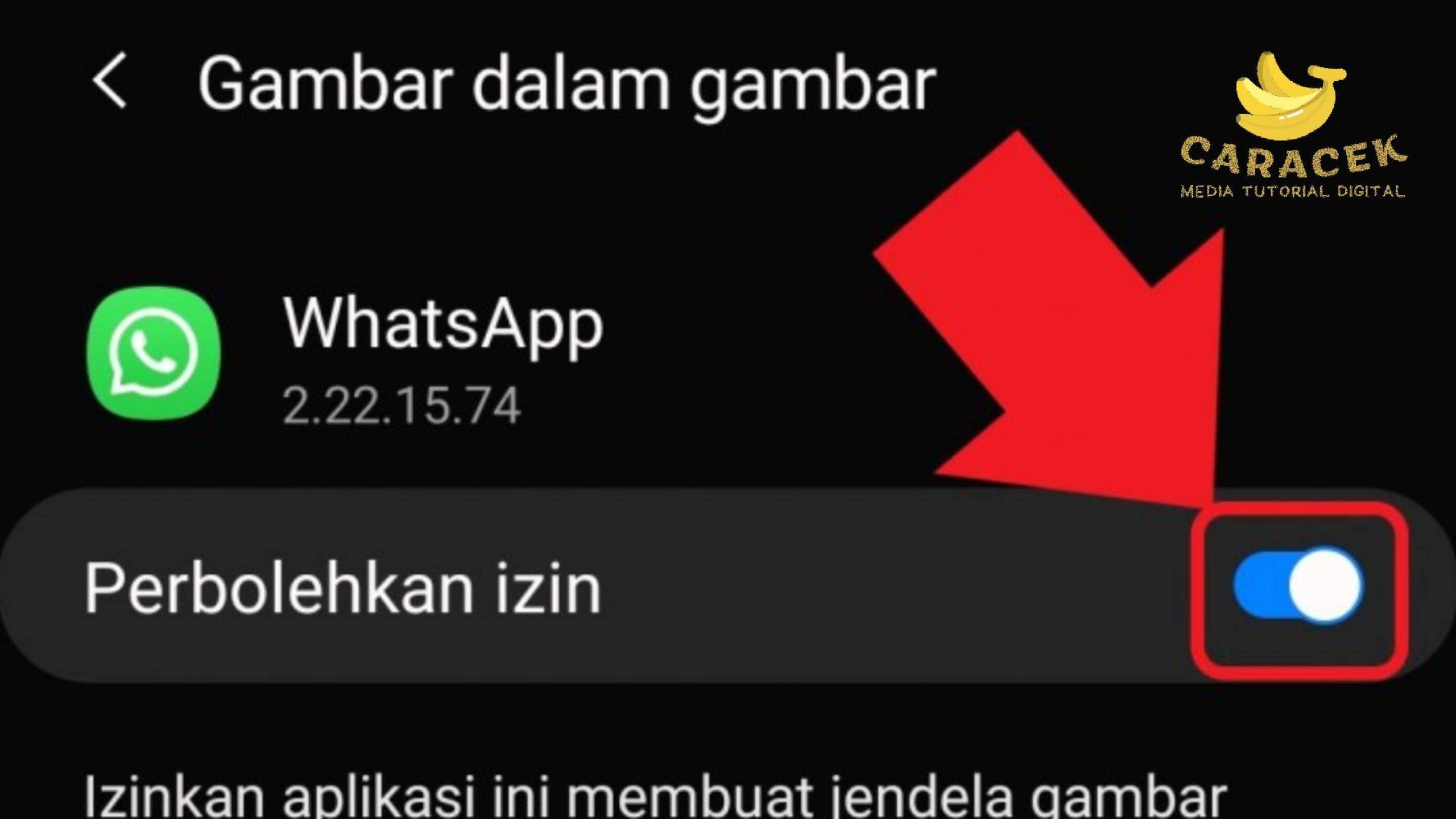
Pengaturan manual untuk PiP ini bisa Anda lakukan dengan langkah sebagai berikut:
- Masuk ke Pengaturan kemudian cari WhatsApp di menu Aplikasi. Atau tekan tahan ikon WhatsApp di layar utama atau laci aplikasi.
- Setelah itu, Anda akan melihat detail pengaturan lanjutan untuik aplikasi WhatsApp Anda.
- Silakan ketuk pada opsi Info aplikasi atau App Info.
- Pada halaman Info aplikasi WhatsApp, gulir ke bawah untuk menemukan opsi Picture-in-picture atau Gambar dalam gambar.
- Apabila saklar dalam posisi nonaktif atau not allowed, silakan aktifkan dengan mengetuk saklar tersebut.
Akhir Kata
Itulah tadi penjelasan tentang Picture in Picture dan bagaimana cara mengaktifkan PiP WhatsApp.
Pastikan Anda sudah menggunakan aplikasi WhatsApp terbaru untuk dapat mengakses fitur ini di obrolan WA Anda.
Selain itu, Andad mungkin juga perlu memastikan bahwa pengaturan lanjutan untuk aplikasi WhatsApp sudah memungkinkan fitur Picture in Picture tersebut.
Dengan fitur ini, Anda bisa mendapatkan manfaat maksimal dari aplikasi WhatsApp yang Anda gunakan sehari-hari.